Photoshop创意合成教程:潮流的超酷帅哥海报
日期:2012-11-23 浏览次数:20809 次
本教程学习如何用Photoshop打造男模性感海报教程,主要用到了笔刷和素材的叠加,整体的效果非常的时尚,喜欢的朋友一起来学习吧。
先看效果图。

新建文档1300x1600像素,背景白色,滤镜>镜头校正。
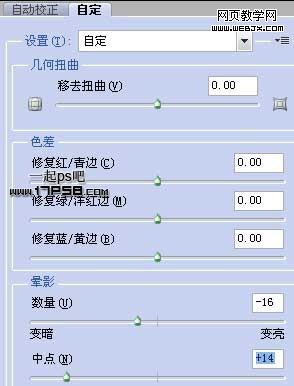
效果如下。

打开酷男图片。

用钢笔抠出拖入文档中。

添加黑白调整层并形成剪贴蒙版。

再添加一个曲线调整层也形成剪贴蒙版,使帅哥皮肤更白。

选择帅哥层添加蒙版,用笔刷一顿涂抹,可以凌乱夸张些。

帅哥层底部建新层,用黑色笔刷涂抹,图层不透明度15%。

建新层,前景色黑色用墨滴和喷溅笔刷涂抹,产生破碎的效果。

导入彩条图片,添加蒙版涂抹如下,效果任意。

建新层,导入线条笔刷,在帅哥上身部位涂抹,然后再添加一些其他的卡通元素。

底部建新层,画一个红色正圆和2像素的黑色描边,你懂的。

导入手掌图片。
免责声明: 本文仅代表作者个人观点,与爱易网无关。其原创性以及文中陈述文字和内容未经本站证实,对本文以及其中全部或者部分内容、文字的真实性、完整性、及时性本站不作任何保证或承诺,请读者仅作参考,并请自行核实相关内容。
